Como usar e compartilhar histórias de flashback no Snapchat
Você pode estar familiarizado com Facebook Recurso “Neste dia” onde você é lembrado sobre postagens naquele dia de outro ano – pode ser um ano, 5 ou 10 anos atrás. O Snapchat criou algo semelhante com o nome de “Flashback Stories”. A ideia é a mesma – se você tiver algum snap salvo em suas Memórias em um dia específico de anos anteriores, poderá acessar as Histórias de Flashback. Mencionamos tudo o que você precisa saber sobre Flashback Stories no Snapchat. De como obtê-los à edição, compartilhamento e salvamento, temos tudo o que você precisa.
Anteriormente, o Snapchat também foi lançado Ano em revista recurso também.
Como obter histórias de flashback no Snapchat?
Em primeiro lugar, atualize o Snapchat para a versão mais recente. O recurso é lançado globalmente para Android e iOS.
Agora, você só pode ver Flashback Stories se tiver fotos e vídeos salvos em seu memórias naquele dia de anos anteriores. Se não houver nada então, é claro, não haverá nada para olhar para trás.
Você precisa verificar novamente no dia seguinte e esperar o melhor. Se você não usava o Snapchat muito antes, talvez queira aprimorar seu jogo do Snapchat para que, no próximo ano, comece a receber histórias em Flashback.
Como ver, editar, compartilhar e salvar histórias em flashback do Snapchat?
Se você tiver algo em suas memórias do ano anterior naquele dia, poderá ver facilmente seu flashback.
1. Abra o aplicativo Snapchat e toque no Ícone de memórias abaixo da Botão de captura ou apenas deslize para cima. Se você tiver uma memória para olhar para trás naquele dia, o ícone terá um crachá vermelho.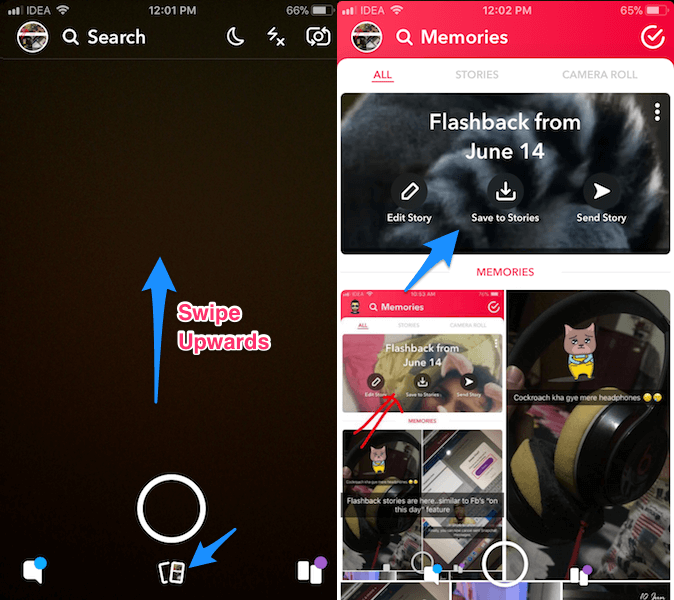
2. Isso o levará a memórias. Aqui, você poderá ver Flashback no topo acima memórias se você salvou snaps para aquele dia.
Caso você não veja aqui, toque no botão barra de pesquisa or Rótulo de memórias no topo. Aqui você definitivamente deve encontrar o álbum Flashback entre outros. Depois de tocar nele, você pode escolher o Flashback desejado. Depois disso, você pode editá-lo e compartilhá-lo em sua história ou com amigos.
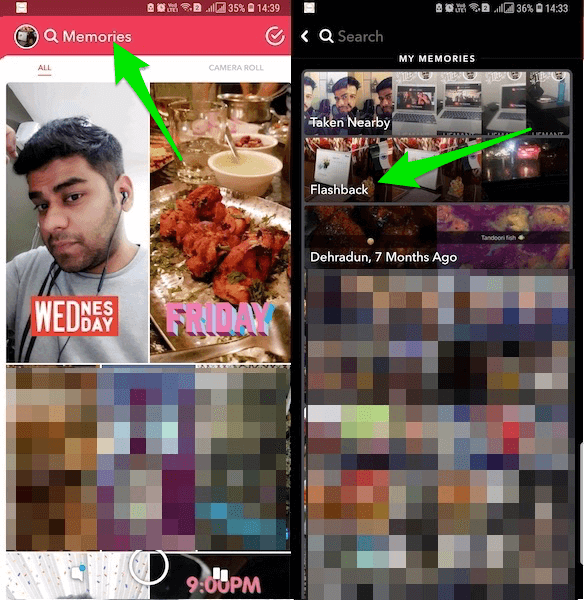
3. Você tem três opções para Editar, Salvar ou Enviar o flashback para sua história.
4. Todas as opções são autoexplicativas e muito fáceis de usar. “Editar história” você dará todas as opções para adicionar texto, filtros, adesivos, GIF, desenhar e, em seguida, poderá compartilhá-lo em sua história como faria em qualquer outro snap.
5. ‘Salvar nas histórias” salvará a história do Flashback na guia Histórias para que você possa voltar a ela facilmente mais tarde e até compartilhá-la em sua história depois.
6. ‘Enviar história” compartilhará o Flashback diretamente na sua história.
Flashbacks tirar Snapchat memórias recurso para outro nível. Essa mudança do Snapchat fará com que os usuários abram ainda mais o aplicativo. O que você acha? Deixe um comentário e deixe-nos saber.
Artigos Mais Recentes